为加强软件的规范化管理,从源头上减少信息安全问题的发生,我校一直致力于做好软件正版化工作,在校园网范围内推行软件正版化,给全校师生提供教学与科研便利。
Microsoft Visio 是Office软件系列中的负责绘制流程图和示意图的软件,它独立于Office三件套,是一款便于使用者就复杂信息、系统和流程进行可视化处理、分析和交流的软件。为帮助全校师生了解并掌握Visio的使用方法,网络与信息中心特邀请微软认证讲师赵悦为大家带来Visio使用培训讲座。
1. Visio亮点介绍
l通过包括流程图、时间线、组织结构图、日程表、日历和甘特图等在内的数百个模板创建图表,添加形状、文本和图片,并将它们连接起来以显示数据中的关系。
l使用“样式”、“填充”和“效果”等设置格式,并应用“主题”、“差异”和“背景”,为图表打造精美外观。
l链接接来自Excel、Access等其他源的数据来创建图表,亦可将其嵌入在Word文档、PowerPoint幻灯片中并直接编辑。
l可存为专有的文件格式.vsd、.vsdx,亦可将图表导出为pdf、svg、dwg等通用格式。
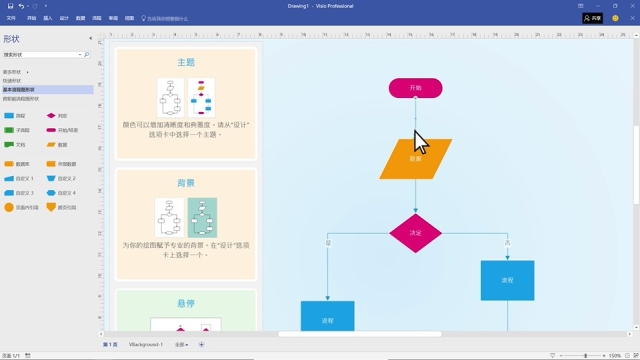
2. Visio下载方式
东南大学在校教职工、本科生、研究生可通过访问网络与信息中心官网:nic.seu.edu.cn,点击首页“软件正版化”,下载安装正版Windows、Office软件。(详情可点击“微软软件下载安装指南”)

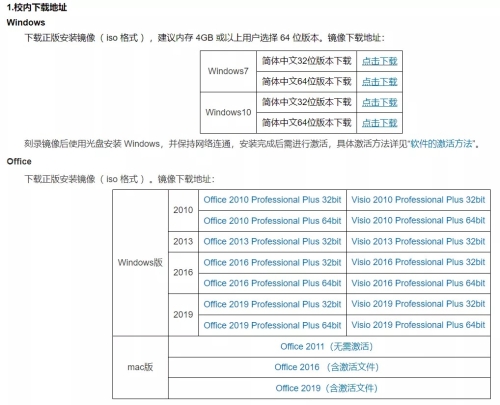
注:正版软件需在校园网环境下下载并激活,若在校外,需连接东大VPN。
若已安装以上软件部分版本的破解版,可直接使用激活工具激活为正版,具体激活方法详见“软件的安装方法”。为确保激活成功,仍然建议使用本站提供下载的软件版本!
常见问题(FAQ)
3. Visio安装方式
(1)对于2010、2013、2016版本的Visio,下载文件的格式为.iso离线安装镜像。通常情况下运行内存为4GB或更高的计算机使用的是64位的Windows操作系统,部分旧计算机使用32位的操作系统,请根据自己的需要选择。安装方式与Office相同,打开.iso文件后运行其目录下的setup.exe即可完成安装。详情可参考“软件的安装方法”。
(2)2019版Visio采用了在线部署的方式,且不可直接安装在Windows 7或更低版本的操作系统中,下载的文件格式为.rar压缩包,需手动配置软件语言和运行位数。
请按下面的步骤完成安装:
①运行压缩包下的Visio.exe,勾选同意使用协议并点击continue,接下来指定安装文件的临时释放位置,例如“桌面”上新建的“Office”文件夹,点击OK后会出现成功提示,该文件夹可在安装完毕后删除。
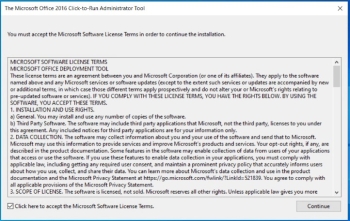
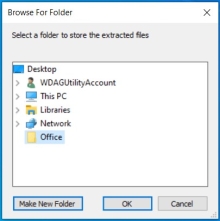
②打开该文件夹,右键单击文件“configuration-Office2019Enterprise.xml”,点击“编辑”来使用记事本打开该文件。

找到字段,删除下图中红框中的部分,同时将蓝框中的”en-us”修改为”zh-cn”来使用中文版Visio,如果需要使用32位版本则将“64”改为“32”,保存该配置文件。
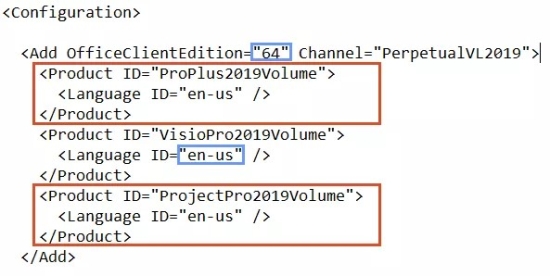
③右键点击开始菜单按钮(或搜索开始菜单),选择“命令提示符(管理员)”或“Windows PowerShell(管理员)”。
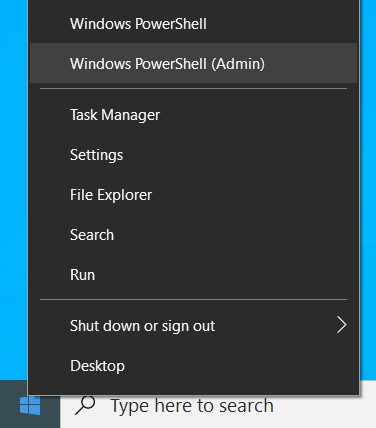
在打开的窗口中输入”cd”+空格,接下来将安装文件所在文件夹拖入窗口中即可自动补全路径,接下来按下回车进入该目录。
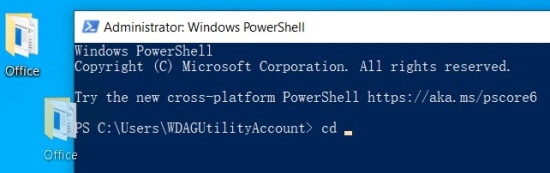
④在命令提示符窗口中输入“setup.exe /configure configuration-Office2019Enterprise.xml”,同时请注意不要漏掉空格,如果使用的是PowerShell则需要分别在“setup”前和“configuration”前添加“.\”,如下图所示。


回车执行该指令,安装进度窗口会自动弹出,由于安装文件依靠网络下载,安装过程需要保证网络正常,在此期间请勿关闭命令提示符或PowerShell窗口,稍等片刻安装即可完成。
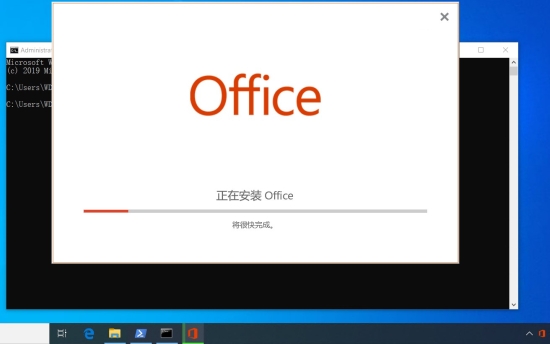
小贴士
Microsoft Visio与学校提供的Office使用相同的激活信息,安装Visio软件后建议大家打开软件检查是否激活,显示未激活则按照文章“软件的激活方法”中的激活方法使用激活脚本再次获取激活信息以确保软件已成功激活(校外激活需连接东大VPN)。
4.Visio培训预告
Visio的实用技能丰富——创建流程图、添加形状并设置形状格式、打印图表……还有更多功能等待大家发掘。
为帮助全校师生深入掌握Visio使用,网络与信息中心特开设此次Visio线上培训课程。
直播时间:2020年5月10日 14:00-15:00
主讲人:赵悦
微软认证讲师MCT,微软Office 365 MVP,微软企业护航专家认证,微软Office增值风暴计划优秀讲师,微软TechNet Webcast、TechEd特约讲师
课程大纲:
lVisio应用概述
l创建Visio文件的基本流程
l常用商用图形绘制
l数据连接管理
参与方式:
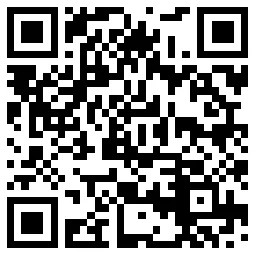
扫码加入微软东大交流群
同时可获得直播链接
还有精美纪念品等你来拿!

